販売プラン:顧客の定期購入の支払い方法を更新する
5分
この記事内
- 顧客が支払い方法を更新する
- 顧客に代わって既存のオンライン決済の情報を更新する
- 顧客に代わって決済方法をオフラインからオンラインに変更する
- よくある質問
販売者(あなた)と顧客はいつでも支払い方法を更新することができます。これは、顧客のカードの有効期限が切れた場合、銀行を変更した場合、または現金での支払いをやめてクレジットカードで支払いたい場合などに便利です。
サイト会員である顧客は、サイトの「マイサブスクリプション」セクションを使用して、自分で支払い方法を更新できます。
サイト会員でない場合は、サイトダッシュボードの「サブスクリプション」タブから、その顧客の支払い方法を更新することができます。
顧客が支払い方法を更新する
顧客は、有効な定期購入に使用している支払い方法を自身で更新することができます。これにより、顧客はカードなどの既存の支払い方法の有効期限が切れる前に自ら更新を行い、支払いが失敗したり、プランがキャンセルになったり、プランが猶予期間に入ったりするのを防ぐことができます。
支払いが失敗してプランがキャンセルとなった場合、顧客は有効な支払い方法を使用して新たにプランを購入する必要があります。その場合は、以下の手順で支払い方法を更新するよう顧客に伝えてください。
支払い方法を更新する方法:
- 該当する Wix サイトにログインします。
- 会員エリアの「マイサブスクリプション」セクションにアクセスします。
- 該当するプランをクリックします。
- 「お支払い方法を更新」をクリックします。
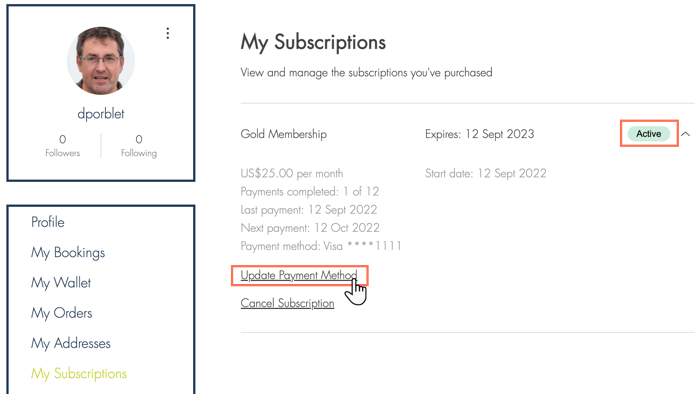
- 「クレジット / デビットカード」をクリックし、新しいクレジットカードまたはデビットカードを追加するか、ドロップダウンから保存済みのクレジットカードを選択します。
- 新しいクレジットカード、またはデビットカードの詳細を入力します。
注意:新旧のカードを間違えることがないよう、上部には現在のクレジットカードまたはデビットカードの詳細が表示されます。 - 「送信」をクリックします。
注意:
- このオプションは、有効なオンライン定期購入でのみ利用できます。
- 顧客は、Spaces by Wix アプリやマイアプリ by Wix アプリを含む Wix メンバーズアプリを使用して支払い方法を更新することはできません。
- 顧客は支払い方法を PayPal ではなく、クレジットカードまたはデビットカードにのみ更新することができます。
- 顧客は各定期購入の支払い方法を個別に更新する必要があります(1つの定期購入を変更しても、すべての定期購入には影響しません)。
- 顧客が会員エリアの「マイウォレット」から新しい支払い方法を追加しても、顧客の有効な定期購入の支払い方法は更新されません。
顧客に代わって既存のオンライン決済の情報を更新する
顧客に代わって既存のオンライン決済の情報を更新することができます。これは、顧客の古いカードの有効期限が切れた場合や、顧客が銀行口座を変更した場合などに便利です。
顧客に代わって既存のオンライン決済の情報を更新する方法:
- サイトダッシュボードの「サブスクリプション」にアクセスします。
- 該当するプランをクリックします。
- 上部の「サブスクリプションを管理」をクリックします。
- 「お支払い方法を更新」をクリックします。
- 顧客の新しいカード情報を入力します。
- 「更新」をクリックします。
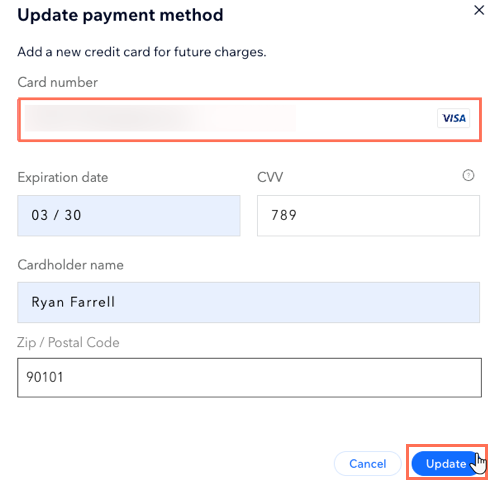
顧客に代わって決済方法をオフラインからオンラインに変更する
サイトダッシュボードの「サブスクリプション」タブから、顧客の決済方法をオフラインからオンラインに変更することができます。オンライン決済は信頼性が高く、支払いの追跡も簡単に行えます。また、更新時の決済も自動で行われるため、顧客が継続して利用するには最適な決済方法です。
注意:
- 顧客の決済方法をオフラインからオンラインに変更すると、再びオフラインに戻すことはできなくなります。
- この機能は、決済代行サービスに Wix Payments または Isracard を接続している場合のみご利用いただけます。
- この機能は、カード情報手入力による支払いに対応した定期購入でのみ利用できます。例:
- 購入時に顧客のカード情報が Wix ダッシュボード、Wix アプリ、または POS レジに入力される一括払い。
- 保存済みカード情報を使用した一括払い。
- カード情報が手動で入力される初回の定期購入の支払い。
注意:Wix Payments の場合、定期購入での2回目以降の支払いは、カード情報手入力とはみなされず、通常のカード決済手数料で処理されます。
顧客に代わって決済方法をオフラインからオンラインに変更する方法:
- サイトダッシュボードの「サブスクリプション」にアクセスします。
- 該当する定期購入をクリックします。
- 上部の「サブスクリプションを管理」をクリックします。
- 「オンライン決済に変更」をクリックします。
- 顧客の詳細を入力します。
- 「保存」をクリックします。
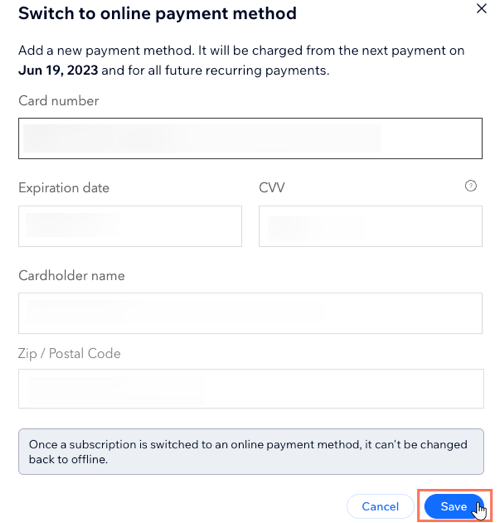
よくある質問
顧客の決済方法の変更に関する詳細については、以下の質問をクリックしてください。
顧客の決済方法を変更するとどうなりますか?
顧客の決済方法をオフラインに戻すことはできますか?
どのようなオンライン決済の方法に変更することができますか?
決済方法を変更すると、顧客は定期購入サービスにアクセスできなくなりますか?
顧客の決済方法をオフラインからオンラインに変更するオプションが表示されないのはなぜですか?



